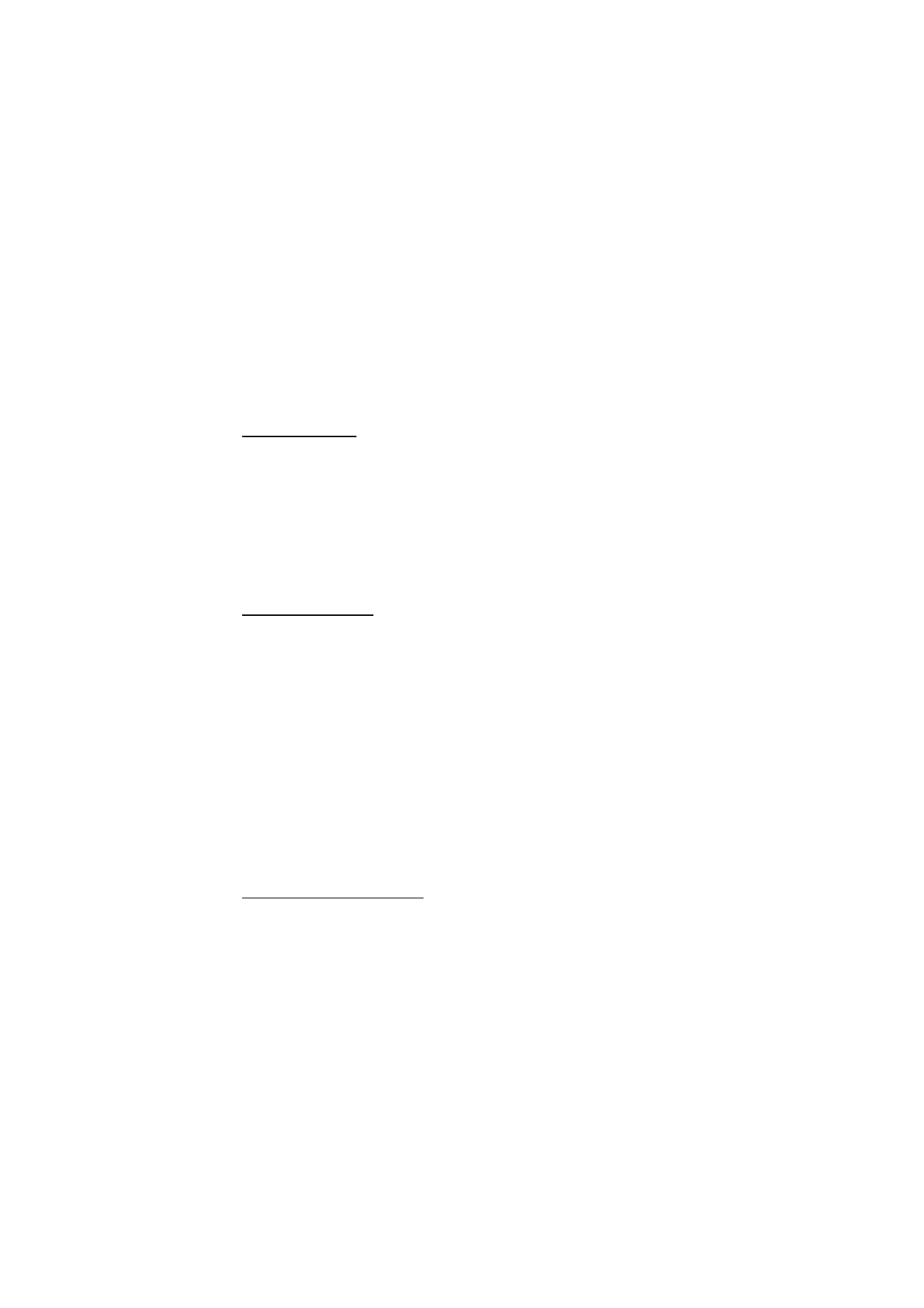
Créer des entrées d’agenda
1. Sélectionnez Options > Nouvelle entrée et un type d'entrée.
Les entrées Anniversaire se répètent chaque année.
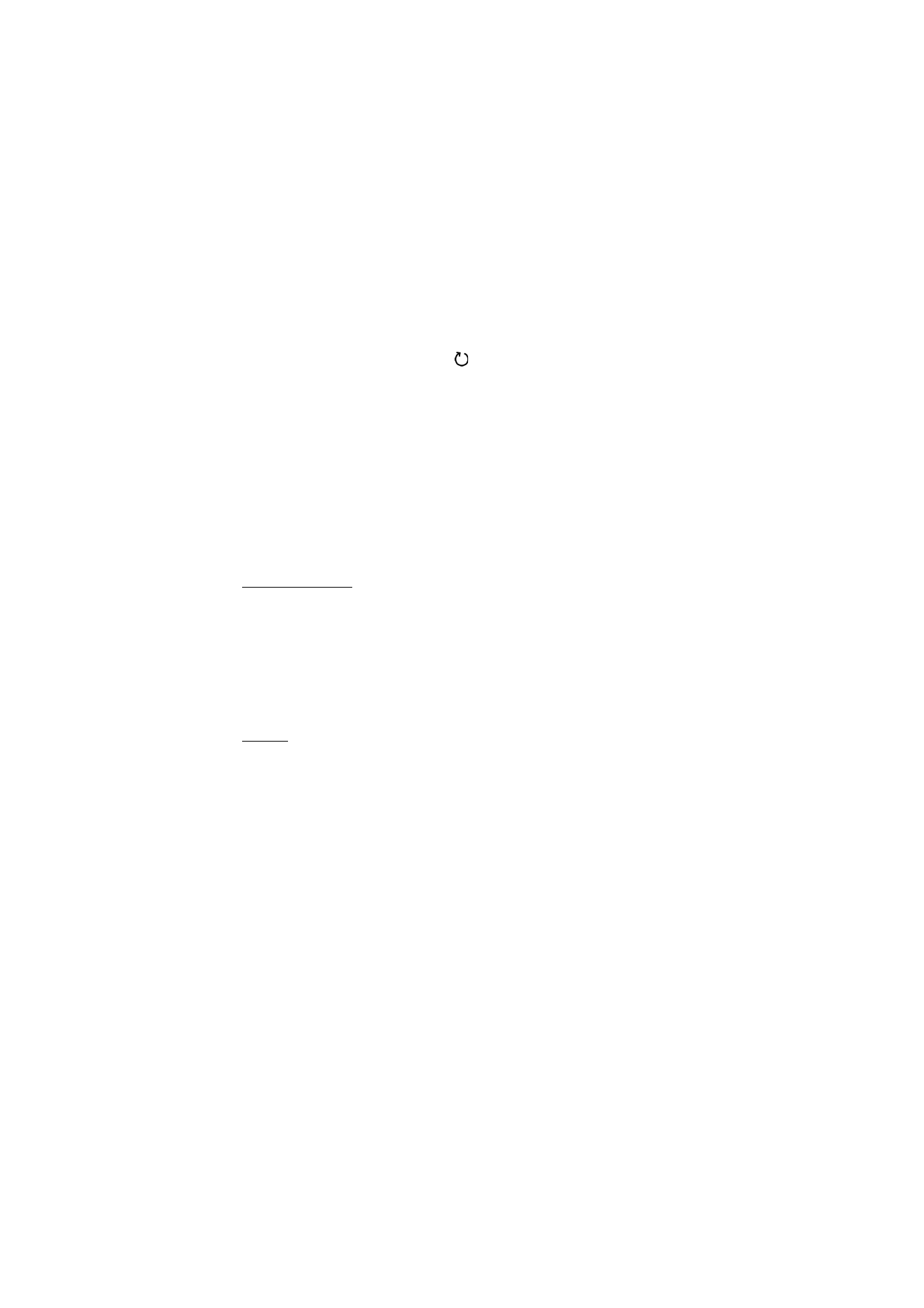
73
2. Complétez les champs.
Répéter - Appuyez sur la touche de défilement pour modifier l'entrée à répéter.
Une entrée répétée est indiquée par
dans l'affichage Jour.
Répéter jusqu'au – Pour définir une date de fin pour l'entrée répétée, par
exemple, la date de fin d'un cours hebdomadaire. Cette option ne s'affiche
que si vous avez choisi de répéter l'événement.
Synchronisation > Privée – Après synchronisation, l'entrée d'agenda ne peut
être vue que par vous-même , elle n'est visible pour aucune autre personne,
même pas pour celles ayant un accès en ligne. Publique – L'entrée d'agenda
est visible pour les personnes ayant un accès à votre agenda en ligne.
Aucune-L’entrée d'agenda n'est pas copiée lors de la synchronisation
de votre agenda.
3. Pour enregistrer l’entrée, sélectionnez Effectué.